
- •Введение
- •Практическая работа № 1. Знакомство с текстовым процессором Word
- •Интерфейс Word
- •Открытие документа
- •Режимы просмотра документа
- •Перемещение по документу
- •Создание нового документа
- •Основные приемы набора и коррекции текста
- •Правила набора текста
- •Сохранение документа
- •Выделение фрагментов текста
- •Удаление текста и возврат удаленного текста
- •Перенос текста
- •Копирование текста
- •Проверка правописания
- •Переключение между открытыми документами
- •Форматы абзаца
- •Выравнивание текста
- •Установка абзацного отступа
- •Предисловие
- •Форматы текста
- •9 Строка (Дипломная работа): Times New Roman, 26, полужирный, интервал перед абзацем 24 пунктов, интервал после абзаца 24.
- •Создание нового стиля
- •Изменение стиля
- •Шаблоны документов
- •Установка параметров страницы
- •Установка полей и номеров страниц
- •Создание новых шаблонов
- •Создание документа с шаблоном, отличным от обычного
- •Практическая работа № 3. Работа с графикой, таблицами и формами
- •Импорт графического файла
- •Выделение графики, изменение ее размеров, перемещение и копирование
- •Графические элементы
- •Создание таблицы
- •Редактирование таблицы
- •Сортировка ячеек
- •Практическая работа № 4. Первое знакомство с Excel
- •Запуск Excel
- •Основные понятия Excel
- •Выделение ячеек
- •Создание таблицы
- •Изменение размеров ячеек
- •Команды «Копировать», «Вырезать», «Вставить»; «перетаскивание» данных с помощью мыши
- •Автозаполнение, автосумма
- •Ввод формул
- •Редактирование данных
- •Удаление данных
- •Вставка и удаление строк и столбцов
- •Практическая работа № 6. Оформление таблицы. Построение диаграмм
- •Оформление таблицы
- •Построение диаграмм
- •Подготовка таблицы к печати
- •Выравнивание
- •Перенос слов в ячейке
- •Защита от модифицирования
- •Сортировка
- •Защита ячеек
- •Задания для самоконтроля
- •Создание презентации
- •Показ презентации Чтобы показать презентацию, необходимо выбрать вкладку Показ слайдов и выбрать тип показа. Здесь же можно настроить параметры показа.
Ввод формул
Выделите ячейку, введите символ = и набирайте формулу без пробелов. Формула может состоять из чисел или адресов ячеек, соединенных знаками арифметических операций или функций («» – умножить, а деление – «/»).
Задание 65. Введите в ячейку В16 формулу =В7–В15. Заполните остальные ячейки строки 16. Таблица примет вид как на рисунке 11.
Редактирование данных
Редактирование во время ввода данных осуществляется удалением неверных символов и набором новых, либо отменой процесса ввода клавишей Esc и новым набором.
Для редактирования введенных данных дважды щелкните на соответствующей ячейке указателем мыши. В ячейке появится курсор.
Отредактируйте данные.
Задание 66. Измените в ячейке С9 содержимое на число 1100. Обратите внимание, что баланс за февраль стал отрицательным. Верните прежнюю цифру 970.
Удаление данных
Если вам необходимо удалить данные из ячейки, выделите ее и нажмите клавишу Delete.
Вставка и удаление строк и столбцов
Для вставки или удаления строк или столбцов нужно выделить соответствующие элементы и включить кнопку Вставить или Удалить на вкладке Главная.
Поскольку в благополучной семье кроме текущих доходов и расходов имеются и накопления, составим дополнительную таблицу «Накопления».
Задание 67. Вставьте новую строку перед первой. Переместите содержимое ячейки А2 в ячейку А1.
Столбец Н будет пустым и его можно сузить.
В ячейку I2 введите подзаголовок Накопления. Скопируйте ячейки А3:G3 в ячейки J3:O3. Введите в ячейку I4 текст «Текущ. вклад», I5 – «Доллары», I6 – «Курс дол.», I7 – «Всего, руб.», I8 – «Всего, дол.». Измените ширину столбца I так, чтобы записи в ячейках умещались. Текущий вклад состоит из некоторой начальной суммы плюс баланс за месяц. Пусть начальная сумма равна 2000 рублей. Введите в ячейку J4 формулу =2000+В17. Введите в ячейку К4 формулу =J4+С17. Скопируйте формулу из ячейки К4 в ячейки L4:O4 автозаполнением. Проверьте, правильно ли идет расчет (см. рис. 8).
Заполните строки «Доллары» и «Курс доллара» согласно рис. 8.
Теперь сосчитаем сколько у семьи всего денег в рублях. Введите в ячейку J7 формулу =J4+J5*J6.
В строке 8 самостоятельно сосчитайте накопления в долларах. Чтобы убрать десятичную дробь, выделите ячейки с десятичными дробями и щелкните по кнопке Уменьшить разрядность. В итоге вы должны получить таблицу, аналогичную представленной на рисунке 8. Сохраните таблицу под своей фамилией.
Практическая работа № 6. Оформление таблицы. Построение диаграмм
Цели работы: научиться оформлять таблицу, научиться строить диаграммы.
Представленная на экране таблица трудно воспринимается, так как все данные набраны одним шрифтом без всяких выделений.
Оформление таблицы
Под оформлением таблицы будем понимать центрирование заголовков, форматирование символов (изменение размера и начертания), выделение ячеек рамками и линиями, использование фона.
Центрирование заголовков
Для того чтобы расположить заголовок по центру таблицы, необходимо выделить ячейки строки, включающей заголовок в ширину таблицы, и нажать кнопку Объединить и поместить в центре, расположенную на панели инструментов.
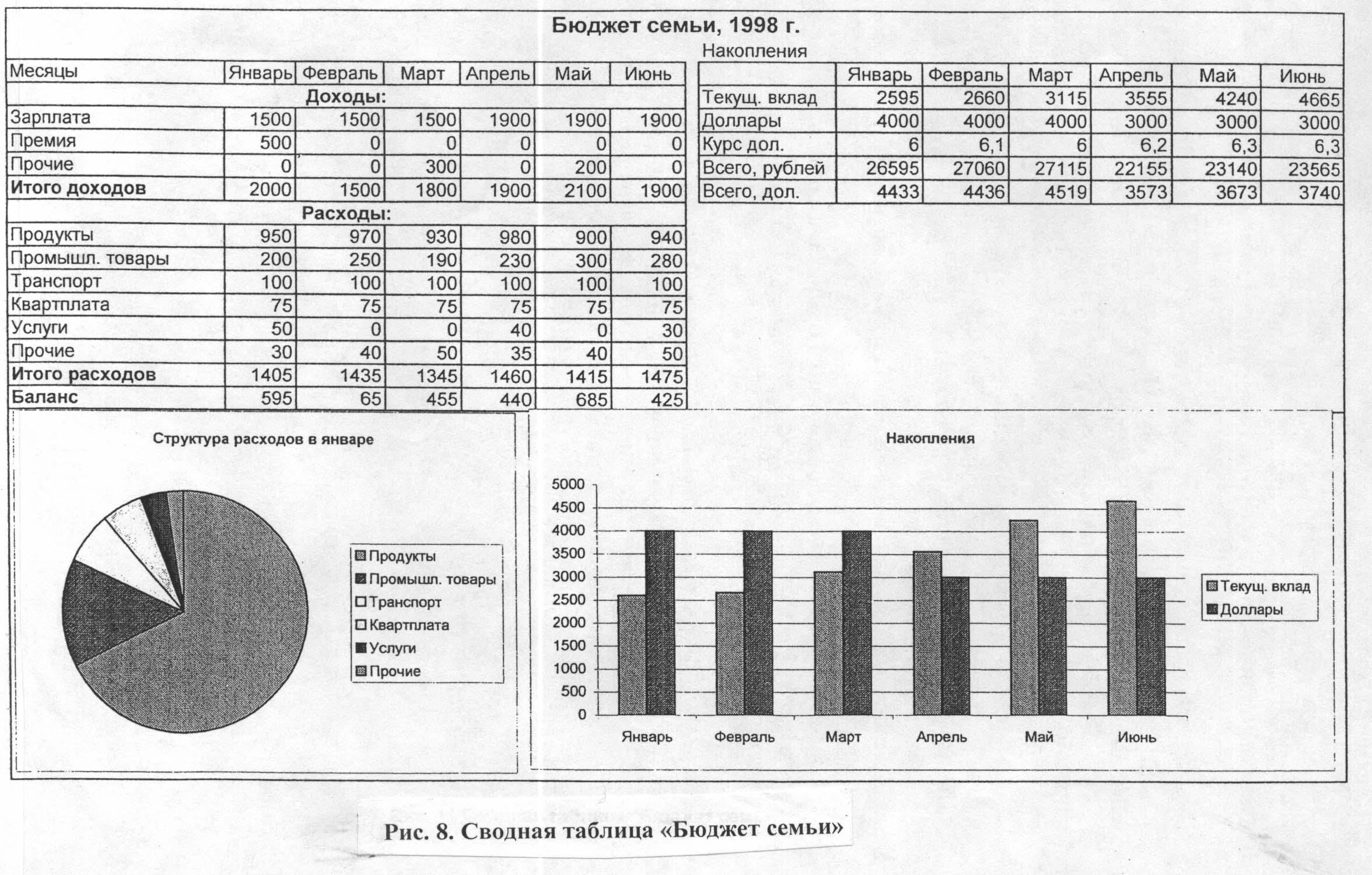
Рис. 8. Сводная таблица «Бюджет семьи»
Форматирование символов
Выделите ячейки с текстом. На панели инструментов выберите тип шрифта в списке шрифтов, его размер в списке размеров и включите кнопку начертаний шрифта (Ж полужирный, К курсив, Ч подчеркнутый). Снимите выделение щелчком мыши по любому участку рабочего листа.
Задание 68. Выделите ячейки А1:О1. Включите кнопку Объединить и поместить в центре.
В списке размеров шрифтов выберите 12 и нажмите кнопку Ж (полужирный). Надпись «Бюджет семьи, 1998 г.» станет крупной и расположится в середине листа.
Аналогично отцентрируйте надпись «Доходы» и «Расходы» по столбцам А:G. Выделите полужирным шрифтом. Выделите полужирным также названия месяцев и строки «Итого доходов», «Итого расходов», «Баланс». Выделение таблицы рамкой
Выделите ячейки. Включите список Границы в группе Шрифт вкладки Главная и выберите нужное обрамление.
Задание 69. Выделите всю таблицу. Включите список Границы на панели инструментов и выберите Внешние границы. Таблица будет очерчена рамкой.
Выделение фоном
Задание 70. Выделите ячейки с данными о доходах (А5:G8). На вкладке Главная откройте список Цвет заливки и выберите голубой цвет. Аналогично ячейкам с данными о расходах придайте серый цвет, строкам с заголовками таблицы и строке «Баланс» малиновый цвет. Аналогично оформите таблицу Накопления.
Оформление таблиц улучшает восприятие информации. И все-таки наибольшей наглядности можно добиться с помощью диаграмм.
